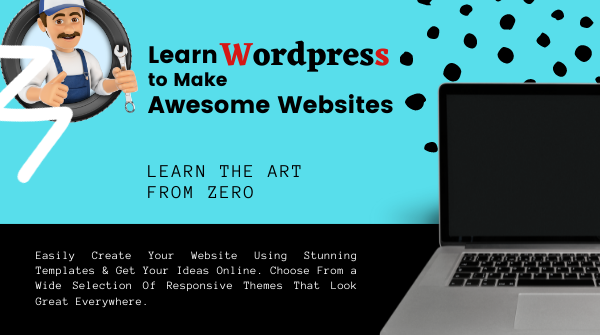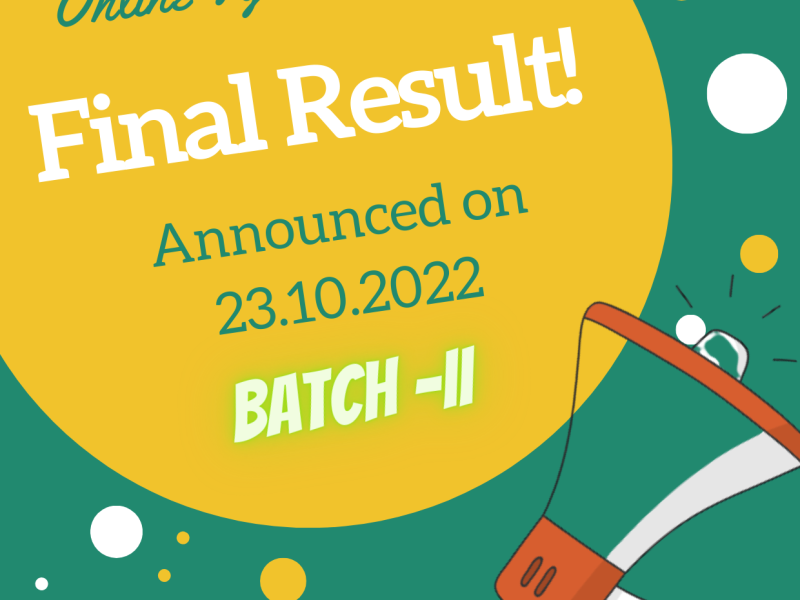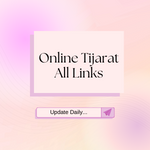جی تو اب ہم اپنے آن لائن تجارت کورس کے انتہائی اہم مرحلے میں داخل ہورہے ہیں۔ ہم نے اپنے اس کورس میں shopify پر سٹور بنانا تو اچھے سے سیکھ لیا۔ دیکھا جائے تو اس کے پیکج نسبتاً مہنگے ہیں جیسے بیسک پیکج ہی ماہانہ 19$ (قریباً 4443 پاکستانی روپے) سے شروع ہوتا ہے۔ اگرچہ اس سے ہم اگر اچھا بزنس کریں تو یہ کچھ بھی نہیں اور میں آپ کو یہی تجویز کروں گا کہ اسی پر اپنا سٹور بنائیں👍۔ لیکن بطور سٹوڈنٹ یا نیا کاروبار شروع کرنے والوں کے پاس سرمایہ کم ہوتا ہے۔ تو کیا کوئی ایسا پلیٹ فارم ہے جس سے ہم 300 یا 400 روپے ماہانہ میں اپنا ذاتی سٹور بنا سکیں؟ جی ہاں ! اس کا نام ورڈ پریس ہے۔ اور یہی ہم آج سے سیکھنے جارہے ہیں۔ تو چلتے ہیں اب بنا وقت ضائع کئے اسے سیکھنے کی جانب۔
What is WordPress
ورڈ پریس اور shopify میں کیا فرق ہے؟ یہ تو ہم تفصیل سے کل کی کلاس میں دیکھیں گے۔ لیکن جیسے اوپر بتایا موٹی بات کہ یہ بہت سستا پلیٹ فارم ہے لیکن یاد رہے اس کے اندر shopify والی تمام خوبیاں نہیں ہیں۔ ہمیں اس میں ذیادہ محنت کرنی ہوتی ہے اور ہر چیز کو خود سے manage کرنا ہوتا ہے۔ اس پر جیسے میرا بلاگ freelancingmania ہے یا کوئی بھی ویب سائٹ اور سٹور بنانے کے لئے ہمیں domain اور hosting کی ضرورت ہوتی ہے۔ یہ کیا ہوتی ہیں🤔؟ اسی طرح اپنے سٹور کا کیا نام رکھیں اور کیسے؟ یہ ہم پہلے پانجویں کلاس میں تفصیل سے پڑھ چکے ہیں۔ بات کچھ پرانی ہے شاید بھول نہ گئی ہو اس لئے اگر یاد نہیں تو اس کلاس کا لنک نیچے دیا جارہا ہے۔ اسے دہرا لیں:
Difference between domain and hosting (Lecture 5)
Fakhtabi.com
تو الحمدللہ آج سے میں نے بھی اپنے ایک آن لائن تجارت سٹور لانچ کیا ہے۔ جس کا نام fakhtabi.com ہے جس پر beauty items سیل کرنے ہیں۔ کامیابی کے لئے آپ کی دعائیں چاہئیں۔ اس کا اصل مقصد آپ کو لائیو ایک کام کرکے دکھانا ہے اور حوصلہ دینا ہے کہ آپ بھی یہ کرسکتے ہیں😊۔ اس کی بھی اور میرا بلاگ جس پر آپ کلاس نوٹس پڑھتے ہیں یہ دونوں ڈومینز میں نے namecheap سے لی ہے جو مجھے تقریباً 1700 روپے سالانہ (ایک ڈومین کی قیمت) میں پڑی ہے۔ اسی طرح ہوسٹنگ پلان میں نے symbolhost سے لیا ہے جو تقریباً ڈالر کے ریٹ کے حساب سے 2200 روپے (ایک ہوسٹنگ کے ساتھ) سالانہ کا پڑے گا۔
Total Expense of Domain & Hosting
اوپر رقموں کو ٹوٹل کریں تو یہ 3900 سالانہ بنتا ہے اور تقریباً 325 روپے ماہانہ بنتے ہیں جو دیکھا جائے تو کچھ بھی نہیں آخر کو اس سے ہمیں کاروبار میں نفع بھی تو ہونا ہے😇۔ یاد رہے یہ سب سے کم اور سٹارٹر پیکج ہیں لیکن com. ڈومین کے ساتھ اور شروع کے لئے بہترین ہیں بعد میں انہیں اپ ڈیٹ/ ٹرانسفر بھی کیا جاسکتا ہے۔ بہرحال اور بھی کافی کمپنیز ہیں آپ کو جو پسند آئے۔ اگر آپ بھی اپنا سٹور یا ویب سائٹ ان پلیٹ فارمز سے بنانا چاہیں تو ان لنکس سے آپ دونوں جگہوں سے یہ خرید سکتے ہیں:
C Panel – Control Panel
تو ڈومین اور ہوسٹنگ جب آپ خرید لیتے ہیں تو اگلا مرحلہ اپنے سٹور کو شروع کرنا ہوتا ہے۔ جس کے لئے ہمیں اپنے cpanel میں جانا ہوتا ہے یہ ہمیں ہوسٹنگ کمپنی کی طرف سے ہوسٹنگ لینے پر فراہم کیا جاتا ہے👜۔ اس کے ذریعے ہم اپنی ہوسٹنگ کی ہر چیز کنٹرول کر رہے ہوتے ہیں۔ اب وہ چاہے backup ہوں یا پھر ہم email بنانا چاہ رہے ہوں۔ اسی طرح domain کو ایڈیا ڈیلیٹ کرنا ہو یا دیکھنا ہو ڈومین پر کون کون سی فائل موجود ہیں؟ الغرض ہماری ڈومین سے متعلق جتنی چیزیں manage ہور ہی ہوتی ہیں وہ c panel پر ہی دستیاب ہوتی ہیں۔
How to install wordpress
اس کا پراسیس بہت آسان ہے اس کےلئے ہمیں c panel پر wordpress کی الگ سے آپشن نظر آرہی ہوگی۔ ہر ہوسٹنگ کے حساب سے یہ متعلقہ سیکشن میں نظر آرہا ہوگا۔اس پر کلک کر کے ہم نے سادہ سے انداز میں انسٹال کرنا ہوتا ہے🖱 اس کے لئے متعلقہ ڈومین سیلیکٹ کرتے ہوئے اسے install now کرنا ہے اور آسانی سے یہ ہوجاتا ہے۔ گوگل کروم پر بعض اوقات cpanel لاگ ان کرتے ہوئے مسئلہ آتا ہے۔ اس کا حل یہ ہے کہ آپ TOR browser انسٹال کر لیں اس کا لنک نیچے دیا جارہا ہے:
Click here to install TOR Browser
WordPress dashboard
اوپر والے عمل کوکامیابی سے مکمل کرنے کے بعد ہم نے اپنا اصل کام شروع کرنا ہوتا ہے یعنی کہ website building۔ اس کے لئے ہم نے wordpress admin panel میں لاگ ان کرنا ہوتا ہے اور ڈیش بورڈ ہمیں نظر آنا شروع ہو جاتا ہے😎۔ اس کو کھولنے کے لئے اپنی ویب سائٹ کے بعد wp-admin/ سے بھی یہ کھل جاتا ہے۔ جیسے websitename.com/wp-admin اچھا یہ ویسے ہی ہے جیسے ہم shopify میں ڈیش بورڈ پر کام کر چکے ہیں۔ انہیں CMS بھی کہا جاتا ہے۔ تو چلئے اسے سمجھتے ہیں۔
Different Sections
یہاں مختلف سیکشنز ہوتے ہیں جنہیں ہم سیکھیں گے۔ جیسے ہم اپنے آرٹیکل پوسٹس کرنے کے لئے posts کے سیکشن میں جا کر ایڈ کر سکتے ہیں۔ اسی طرح ہم کیٹیگری کے سیکشن میں جا کر وہ بھی بنا سکتے ہیں جیسا کہ shopify میں کولیکشن تھیں۔ میڈیا میں ہماری تمام تر فائلز ہوتی ہیں جو کہ shopify میں فائلز کے نام سے تھیں۔اسی طرح pages میں تمام بنائے گئے پیج ہوتے ہیں۔ اسی طرح کوئی بھی comment اگر ہماری سائٹ پر ہوتے ہیں وہ comments section میں نظر آرہے ہوتے ہیں جہاں سے انہیں ہم approve یا delete❌ کر سکتےہیں۔
Appearance & Plugin
یونہی appearance بہت اہم سیکشن ہے جس کے ذریعے ہم تھیم انسٹال کر سکتے ہیں اور اس کی سیٹنگ کی جا سکتی ہے⚙۔ اور widget بھی لگائے جا سکتےہیں جیسے کہ سائیڈ بار وغیرہ یا پھر مینیو بھی بنانے ہوں تو یہیں جانا ہوتا ہے۔اس کے بعد plugin آتے ہیں جیسے shopify میں apps تھیں ویسے ہی یہاں پہ یہ کام کرتے ہیں۔ جس کے ذریعے ہم اپنی ویب سائٹ کی functionality بڑھا سکتے ہیں۔
Users & Tools
اسی طرح users میں ہم کسی کو بھی as admin یا پھر as editor وغیرہ اگر رکھنا چاہیں تو یہاں سے یہ کام کیا جا سکتا ہے😊 اگر tools کی بات کی جائے تو یہاں سے import اور export کیا جا سکتا ہے۔ جیسے اگر ہم نے backup لینا ہے تو ایکسپورٹ کے ذریعے یہ ہو سکتا ہے۔ اسی طرح اگر backup کو restore کرنا ہو تو ہم import کی آپشن استعمال کریں گے۔
Settings & Permalinks
یونہی settings میں ہم ویب سائٹ کا ٹائٹل تبدیل کرنا ہو، tagline بدلنی ہو ، لینگویج ، ٹائم زون تبدیل کرنا ہو تو ایسی تمام آپشن ہمیں یہاں ملیں گی۔اسی طرح discussion میں ہم comments سے متعلقہ سیٹنگ کر سکتے ہیں۔سیٹنگ میں میڈیا میں ہم امیجزکے سائز سیٹ کر سکتے ہیں۔اس کے بعد permalinks کی سیٹنگ اہم ہے جہاں ہم نے عموماً post name کو سیلیکٹ کرنا ہوتا ہے تاکہ url میں وہی دکھائی دے🔎۔
How to create menu
اس کے لئے ہم پہلے کیٹیگری میں جا کر ایک دو کیٹیگری بنا لیں گے جنہیں مینیو میں ایڈ کرنا ہے۔یہاں parent category کی آپشن ہوتی ہے جس میں اگر name ہو تو ہم مین کیٹیگری بنائیں گے اور اگر کسی پہلے سے بنی کیٹیگری کو سیلیکٹ کریں گے تو اس کی child category بن جائے گی۔ اور اسی طرح child category کی بھی اسی طریقے سے sub category بن سکتی ہیںَ🙂۔
Step 1
اب مینیو بنانے کے لئے ہم appearance پھر مینیو میں جائیں گے پھر ایک نیا مینیو بنا لیں گے جیسا کہ header اور اس کے بعد categories میں ہماری جتنی کیٹیگریز ہم نے بنائی نہیں دکھائی دے رہی ہوں گی انہیں one by one اس مینیو میں ایڈ کر لیں گے ۔اورآخر میں ادھر ہی primary menu کے چیک باکس میں tick🏑 کرنا نہیں بھولنا۔
Step 2
اسی طرح اگر ہم اگر ان کی ترتیب بدلنا چاہتے ہیں یا کیٹیگریز کے اندر سب کیٹیگریز مینیو میں دکھانا چاہ رہے ہیں تو اس کے لئے ہمیں drag and drop کے ذریعے سے یہ کام کرنا ہوگا جیسا کہ shopify میں کیا تھا۔ ان سب کے بعد جب ہم اس مینیو کو سیو کر لیں گے تو یہ ہماری ویب سائٹ پر اسی طرح نظر آنا شروع ہو جائے گا😇